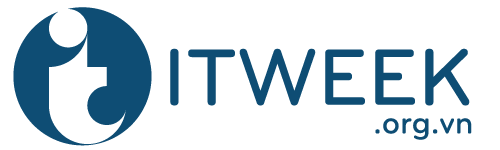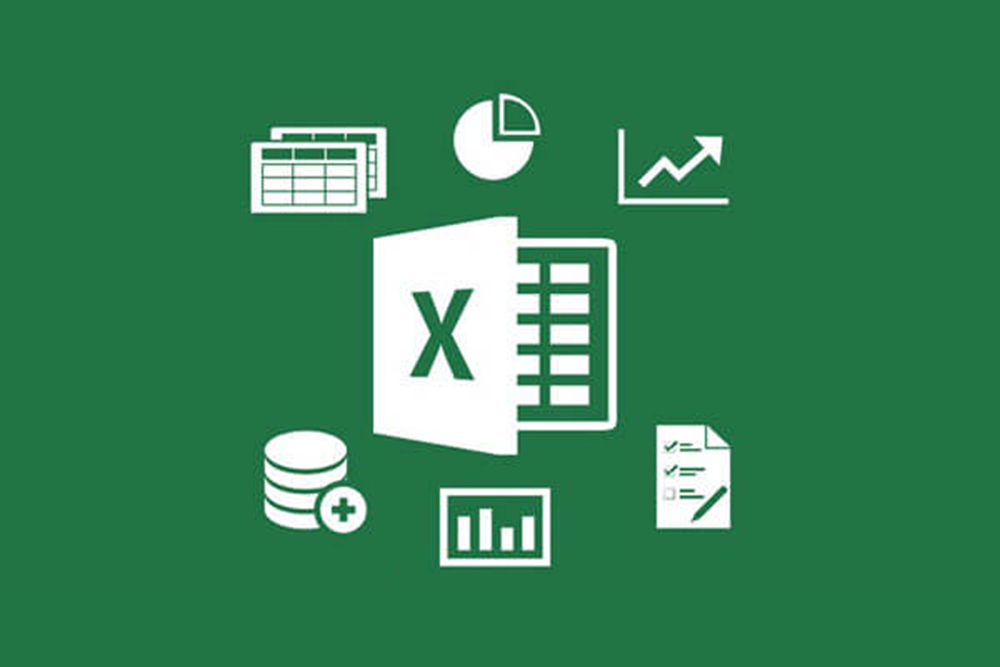Cách lấy lại mật khẩu icloud bằng số điện thoại đơn giản
Đối với người sử dụng thiết bị có hệ điều hành Apple thì không tránh khỏi lúc sẽ quên tài khoản iCloud (Apple ID). Trong trường hợp này thì bạn đừng bỏ qua cách lấy mật khẩu icloud bằng số điện thoại nhanh chóng, đơn giản và một số cách khác. Hãy cùng tìm hiểu ngay dưới đây.
1. Tài khoản iCloud là gì?
Tài khoản iCloud được hãng Apple cung cấp giúp bạn đồng bộ, lưu trữ mọi dữ liệu là hình ảnh, danh bạ, lịch và ghi chú,… Mọi dữ liệu bạn sử dụng trên thiết bị Apple nếu cùng một Apple ID sẽ lưu trữ vào chung một tài khoản iCloud.

Thường những người dùng sử dụng Apple ID sẽ phải đăng nhập vào dịch vụ iCloud.
2. Các vấn đề xảy ra khi quên tài khoản iCloud
“Người giữ mật khẩu tài khoản iCloud sẽ sở hữu thiết bị được đăng nhập bởi iCloud đó”. Do vậy, nếu bạn làm mất tài khoản này và mật khẩu iCloud vào tay người khác thì người đó sở hữu mọi tài liệu của bạn, thậm chí gồm cả chiếc iPhone, iPad, máy Mac,… mà bạn sử dụng để đăng nhập tài khoản.
Không chỉ vậy, trường hợp quên tài khoản icloud với mật khẩu iCloud thì bạn sẽ rất khó tìm lại iPhone bằng iCloud trường hợp lỡ lạc mất thiết bị đấy.
2.1. Dính iCloud
Là tình trạng thiết bị iOS của bạn không thể đăng nhập vào iCloud. Nếu không đăng nhập được iCloud thì thiết bị của bạn sẽ không hoạt động bình thường được.
– Nguyên nhân bị dính iCloud:
+ Do người dùng quên mật khẩu đăng nhập vào iCloud.
+ Mua lại thiết bị cũ của Apple, iCloud vẫn còn tồn tại tài khoản icloud của người đã từng sở hữu chiếc iPhone đó.
+ Quên tài khoản iCloud của mình khi thực hiện restore để sửa lỗi, khi hệ thống hỏi người dùng nhập vào tài khoản iCloud để kích hoạt điện thoại của bạn (Active iPhone).
– Cách khắc phục: Người dùng chỉ cần lấy lại mật khẩu iCloud của mình là có thể tránh được vấn đề này.
2.2. Mật khẩu iCloud bị lộ
- Nếu bị mất tài khoản icloud vào tay kẻ xấu thì họ sẽ đánh cắp thông tin cá nhân và dữ liệu của bạn.
- Mọi thiết bị đang đăng nhập qua tài khoản đó đều có thể bị khóa lại.
- Thông tin cá nhân hoặc dữ liệu của bạn có thể sử dụng vào mục đích xấu.
- Trường hợp bị khóa iCloud thì thiết bị của bạn không thể sử dụng được nữa. Khi đó bạn phải mất chi phí rất cao để mở iCloud lấy lại tài khoản của mình.
- Nếu muốn kiểm tra iCloud và bảo mật iCloud của mình thì bạn hãy đổi mật khẩu định kỳ và bảo vệ 2 lớp.
>>> Xem thêm: Lỗi 403 là gì và cách khắc phục ra sao?
3. Cách lấy lại mật khẩu iCloud bằng số điện thoại qua iPhone
Bước 1: Trên giao diện cài đặt của iPhone, bạn hãy truy cập vào mục “Cài đặt” > Vào tài khoản
Bước 2: Chọn “Đăng xuất”.
Tại giao diện hiện lên: Chọn dấu chấm hỏi kế bên khung nhập và hiện ra yêu cầu vào “Mật khẩu khóa màn hình”.
Khi đó, xảy ra 2 trường hợp:
Trường hợp 1: Khi thiết lập khóa màn hình bằng mật khẩu, khi mở máy lên thì chỉ cần nhấp vào ô “quên mật khẩu”, sau đó bấm “tiếp theo” để trực tiếp đổi mật khẩu mà không cần xác minh.
Trường hợp 2: Nếu bạn thiết lập khóa màn hình và không đăng nhập iCloud thời điểm đó thì Apple yêu cầu xác minh bằng số điện thoại dưới đây:
Bước 1: Trước tiên, bạn nhập số điện thoại vào.
Bước 2: Sau đó, bạn chọn “Đặt lại bằng số điện thoại”. Khi đó gửi về số điện thoại kèm mã series cho phép reset password.
Bước 3: Khi đó, bạn cần nhập mã xác minh được gửi từ số điện thoại của bạn vào.
Bước 4: Bạn chỉ cần nhập mật khẩu khóa màn hình trước khi yêu cầu khôi phục mật khẩu.
Sau đó, tài khoản của bạn được khôi phục và gửi thông báo cho bạn qua sms trong 24h.
4. Cách lấy lại mật khẩu Icloud bằng một vài cách khác
4.1. Cách lấy lại mật khẩu iCloud trên iPhone, iPad, iPod touch
Hướng dẫn lấy lại mật khẩu icloud bằng số điện thoại được thực hiện trên iPhone Xs Max sử dụng hệ điều hành iOS 14.6.
Lưu ý: Đa phần iPhone, iPad, iPod touch,… đều được dùng chung hệ điều hành có giao diện cài đặt giống nhau.
Bước 1: Bạn truy cập ứng dụng Cài đặt.
Bước 2: Bạn hãy nhấn vào tài khoản ID Apple bạn.
4.2. Cách tìm lại tài khoản iCloud trên máy tính
Cách lấy lại mật khẩu Apple ID trên MacBook
Cách 1: Trước tiên, bạn hãy truy cập vào menu Apple trong MacBook (biểu tượng logo Apple) > Chọn Tùy chọn hệ thống (System Preferences) > Sau đó Click vào iCloud.

Cách 2: Tiếp theo, bạn phải chọn menu Apple > Chọn Tùy chọn hệ thống (System Preferences) > Tài khoản Internet (Internet Accounts) > Tiếp theo, chọn tài khoản iCloud từ thanh bên cạnh.
Cách 3: Mở App Store, sau đó chọn Cửa hàng (Store), rồi chọn Xem tài khoản của tôi (View My Account).
Cách 4: Mở FaceTime, tiếp theo chọn mục Facetime rồi click vào mục Tùy chọn (Preferences).
Cách 5: Mở Tin nhắn (Messages), chọn mục Tin nhắn, tiếp theo hãy chọn mục Tùy chọn rồi nhấn vào mục iMessage.
>>> Xem thêm: Các bước đơn giản để chụp ảnh màn hình Oppo A37 A39 A3S F1S
Cách lấy lại tài khoản Apple ID trên máy tính Windows
Lưu ý: Nếu bạn đăng nhập vào iTunes hoặc iCloud bằng Apple ID của bạn từ trước đó thì bạn sẽ thấy được tên tài khoản với địa chỉ email của bạn.
Cách 1: Trước tiên, bạn hãy mở phần mềm iCloud đã tải trên máy tính > tiếp theo hãy hiện Apple ID ngay bên dưới biểu tượng iCloud.
Cách 2: Mở iTunes trên máy tính của bạn, sau đó bạn hãy chọn Tài khoản (Accounts) > Hiện tài khoản Apple ID dưới tên của mình.
Với những tổng hợp cách lấy lại mật khẩu icloud bằng số điện thoại trên đây hi vọng sẽ hữu ích với bạn đọc. Đừng quên theo dõi bài viết tiếp theo để cập nhật thông tin hữu ích khác. Chúc bạn thành công!